
Tartalomjegyzék:
- Szerző John Day [email protected].
- Public 2024-01-30 09:40.
- Utoljára módosítva 2025-01-23 14:47.


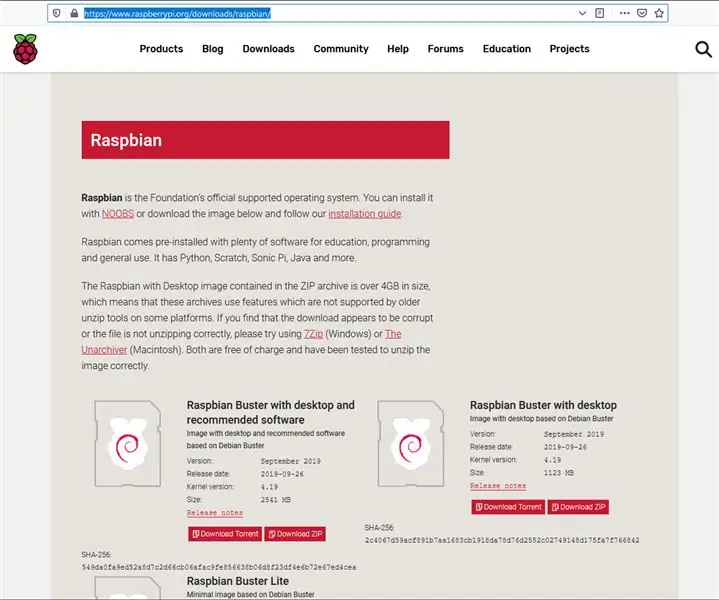
A Guitar Hero játékok divatosak voltak egy tucat évvel ezelőtt, így biztosan sok régi gitárvezérlő hever porgyűjtés körül. Sok gombjuk, gombjuk és karjuk van, miért ne használhatnánk újra őket? A gitárvezérlő általában nem ad ki hangot önmagában, de ebben az oktatóanyagban megmutatom, hogyan lehet átalakítani egy Wii Guitar Hero Controllert, hogy szintetizátorként játszható legyen.
Kellékek
- Guitar Hero Wii vezérlő
- Nunchucky kitörési tábla (elérhető az Adafruit -on itt)
- 4ea áthidaló huzal (nőstény - női)
- 2ea krimpelő csatlakozó (opcionális)
- Raspberry Pi (3 B+ vagy 4 előnyös)
- 16 GB -os MicroSD kártya
1. lépés: 1. lépés: Raspberry Pi (kezdeti beállítás)
A Raspberry Pi ennek a projektnek az agya és agya, így az első dolog, amit meg kell tennünk, hogy beállítunk egyet a projektünkhöz. Próbáltam ezt a projektet mind a Raspberry Pi 3 B+, mind a 4 -esen, és úgy tűnik, mindkettő jól működik.
A Raspberry Pi mikroszámítógépek, amelyek mindent a merevlemez helyett a microSD -kártyán tárolnak … beleértve az operációs rendszert is. Ezek használatának tipikus módja a legújabb operációs rendszer letöltése, és annak a képének a microSD -kártyára történő írása az alábbiak szerint:
- Külön PC -n vagy laptopon nyissa meg a https://www.raspberrypi.org/downloads/raspbian/ oldalt.
- Töltse le a legújabb Raspbian operációs rendszert. (Buster az írás idején). Az oldalon több verzió is elérhető, amelyek az Ön preferenciáitól függően többé -kevésbé mellékelt szoftvert adnak. Mindegyiknek jól kell működnie, de szeretem használni a "Raspbian Buster asztali és ajánlott szoftverrel" opciót, mert tartalmaz néhány programozási IDE -t és más praktikus alkalmazást. A legegyszerűbb módja a zip verzió letöltése.
- Írja be a Raspbian képet a microSD kártyára. Sok alkalmazás használható a Raspbian -kép microSD -kártyára történő írására, de én a balenaEtcher programot használtam, amelyet itt szerezhet be. Helyezze be a microSD -kártyát a számítógépbe, és futtassa a balenaEtcher programot. A lemezképhez válassza ki a letöltött zip fájlt, majd válassza ki az SD kártyát, majd nyomja meg a flash gombot. Az eszköz kicsomagolja a lemezképfájlokat, és az SD -kártyára írja őket. FONTOS: Győződjön meg arról, hogy a kiválasztott meghajtó a microSD kártya … az eszköz felülírja a megadott meghajtót, ezért győződjön meg arról, hogy a megfelelőt választotta.
- Gyújtsd fel a Raspberry Pi -t. Helyezze be a microSD -kártyát a Raspberry Pi -be. Csatlakoztassa az energiát, az egeret, a billentyűzetet és a hangszórókat. Ha követi az utasításokat, ez elég magától értetődő … állítsa be a helyét/idejét, állítsa be a jelszót, és csatlakoztassa a WiFi-t.
Ez mind a Raspberry Pi szabványos beállítása, így ha további részletekre van szüksége, itt megtalálja őket. A többi lépést a Raspberry Pi -n fogjuk megtenni.
2. lépés: 2. lépés: Engedélyezze az I2c -t
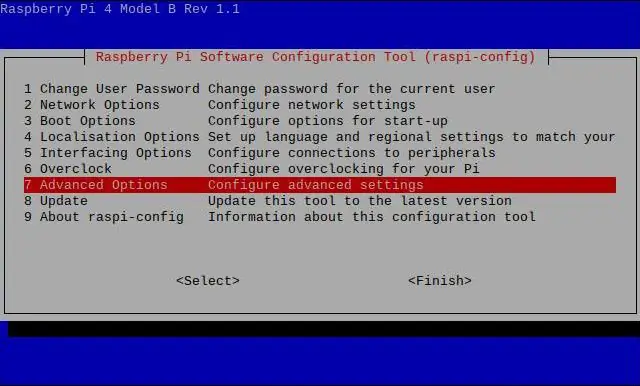
A Guitar Hero Controller az i2c -t használja a kommunikációhoz (az i2c egy meglehetősen gyakori protokoll, amelyet az elektronikus eszközök használnak, hogy egymással beszéljenek), ezért engedélyeznünk kell ezt a funkciót a Raspberry Pi -n:
-
Telepítse az i2c könyvtárait. Úgy tűnik, hogy az i2c könyvtárak a Buster szabványos felépítésének részei, de minden esetre futtatjuk a telepítőt. Nyisson meg egy héjat (van egy ikon a tálcán felül), és írja be a következőt:
- sudo apt-get install -y python-smbus
- sudo apt-get install -y i2c-tools
- Engedélyezze az i2c -t a Raspberry Pi -n. A héj típusában: sudo raspi-config. Ekkor megjelenik a konfigurációs ablak. Nyissa le az InterfacingOptions-> I2C elemet az i2c engedélyezéséhez az eszközön. Az ablakból való kilépéshez a jobbra mutató nyíllal lépjen vissza, majd a Befejezés gombra a beállítások mentéséhez.
- Indítsa újra. A héjba írja be: sudo reboot
-
Állítsa be az egyéni i2c paramétereket. Az alapértelmezett i2c baudrate (100k) időnként megzavarja a gitárt, ezért lelassítjuk 50k -ra az alábbiak szerint:
- Héj típusban: sudo nano /boot/config.txt
-
Ez megnyitja a konfigurációs fájlt egy szövegszerkesztőben. Nyíl lefelé, és keresse meg a dtparam = i2c_arm = on sort. Ha megjegyzést fűznek hozzá, hagyja abba a megjegyzést. Ha nem rendelkezik ezzel a sorral, adja hozzá. A sor alatt a következőket is hozzá kell adni:
- dtparam = i2c1 = be
- dtparam = i2c1_baudrate = 50000
- Nyomja meg a Ctrl + O billentyűt a konfigurációs fájl mentéséhez, majd nyomja meg a Ctrl + X billentyűt a kilépéshez.
- Indítsa újra. A héjba írja be: sudo reboot
3. lépés: 3. lépés: A Pure Data telepítése
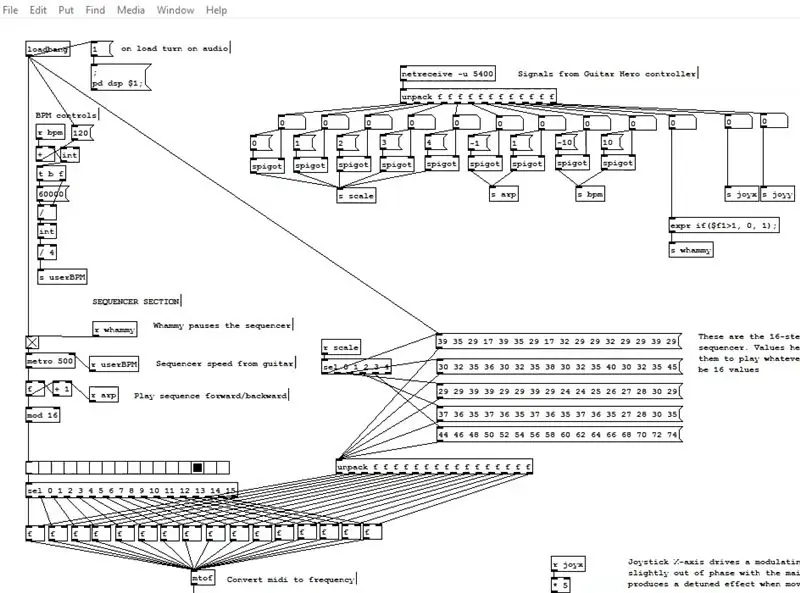
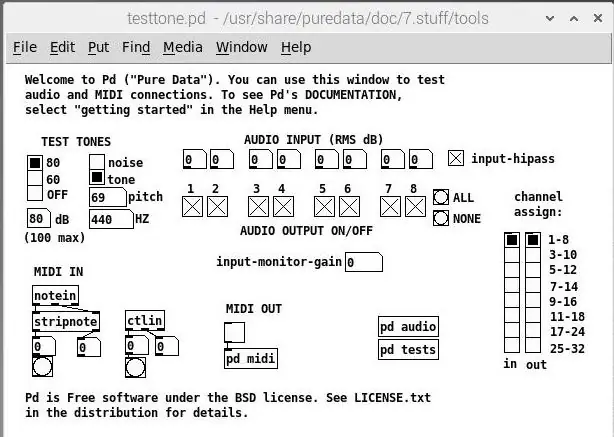
A szintetizátor hangjaihoz a Pure Data nevű programot használjuk. Ez egy generáló hang- és interaktív megjelenítő eszköz, amely már jó ideje létezik. Néhány funkcióval rendelkezik, amelyek ideálisak ehhez a projekthez … csomópont-alapú felhasználói felülettel rendelkezik, amely meglehetősen könnyen használható, és külső forrásokból, például python-parancsfájlokból is tud jeleket fogadni.
- Telepítse a Pure Data szolgáltatást. Héj típusban: sudo apt-get install puredata
-
Ennek telepítenie kell a szoftvert a Raspberry Pi -re, de ha a shellben panaszkodik, hogy nem tudja megtalálni az összes szükséges fájlt, próbálja meg ezt:
- sudo apt-get update
- Ezután futtassa újra az install parancsot: sudo apt-get install puredata
- A telepítés során a rendszer megkérdezi, hogy szeretne -e könyvtárakat létrehozni a bővítményekhez, és igent mondhat.
-
- Indítsa el a Pure Data szolgáltatást. Ha helyesen telepítette, látnia kell a programot az Asztali Start menü Hang és videó menüpontjában. Futtassa, hogy biztosan elinduljon.
-
Állítsa be a Pure Data hangot. A Pure Data hangja alapértelmezés szerint általában nincs bekapcsolva, ezért engedélyeznie kell.
- Állítsa a hangkimenetet ALSA -ra. Amikor a Pure Data elindul, látnia kell a konzol ablakát. Lépjen a Média menübe, és válassza ki az ALSA -t kimenetként. Lehet, hogy figyelmeztető üzeneteket lát a konzol héjában, amelyek azt mondják, hogy nem talál bizonyos fájlokat, de ezt figyelmen kívül hagyhatja.
- Kapcsolja be a DSP hangot. A konzol ablakban jelölje be a DSP jelölőnégyzetet.
- Tesztelje az audio kimenetet. A Pure Data konzol ablakában lépjen a Media-> Audio Audio & MIDI elemre. Ez megnyit egy tesztfájlt, amellyel megbizonyosodhatunk arról, hogy a Pure Data működik, és hogy halljuk -e a hangot. Kapcsolja be a hangszórókat, de először tartsa őket alacsony hangerőn (néha a hang alapértelmezés szerint nagyon hangos lehet). A tesztfájl bal oldalán egy teszthangok című részt kell látnia. Először kattintson a 60 -as mezőre, és nézze meg, hall -e hangot a hangszóróiból. Ha nem, akkor kattintson a 80 jelű négyzetre, majd kapcsolja be a hangszórókat, amíg hangot nem hall. Ha hangot hall, próbálja meg húzni a Pitch hangjelzés mezőt a teszthangok jobb oldalán, ahol módosíthatja a hangok gyakoriságát, és megnézheti, mi történik.
Ha képes a Pure Data elindítására, és hangot hall a tesztfoltból, akkor készen áll a következő lépésre. De a Pure Data először kissé finnyás lehet a hangkimenettel kapcsolatban, ezért ha még mindig nem kap hangot, próbálja meg a következőket:
-
Lehetséges, hogy a hang a HDMI -kábelen keresztül irányul, így kényszerítheti a fejhallgató -csatlakozó használatára:
- Héj típusban: sudo raspi-config
- Lépjen a Speciális beállítások-> Audio-> Force 3,5 mm-es („fejhallgató”) aljzathoz
- Próbáld újraindítani. Néha ez teszi a trükköt.
- Ellenőrizze a hangszórókat és a csatlakozást a Raspberry Pi -hez.
4. lépés: 4. lépés: A gitár csatlakoztatása



A legegyszerűbb módja annak, hogy a gitárvezérlőt a Raspberry Pi -hez csatlakoztassa egy olcsó kitörőpanellel, mint például a Nunchucky*. Ez a tábla lehetővé teszi a gitárból érkező jel elérését anélkül, hogy levágná a dugót vagy feltörné a gitárt. A tábla egyik oldalán lapos nyomok találhatók, amelyek tökéletesen illeszkednek a gitárból származó dugóhoz. Van két kis bevágás is, amelyek lehetővé teszik, hogy a dugó a helyére kattanjon, ezáltal megakadályozva a kilazulást. A nyomok négy fejléchez vezetnek a tábla ellentétes oldalán.
Megjegyzés: A Nunchucky fejléc csapokkal van ellátva, de nincsenek forrasztva, ezért ezt saját maga kell elvégeznie. Az enyémhez 90 fokos fejlécet használtam, amely lehetővé teszi, hogy laposan feküdjön a végső projektben.
Négy vezetékre lesz szüksége a Nunchucky és a Raspberry Pi csatlakoztatásához. Csatlakoztassa a vezetékeket a Nunchucky fejléc csapjaiból a Raspberry Pi GPIO csapjaihoz az alábbiak szerint:
- 3.3v -> 1. tű
- Adatok -> 3. tű
- Clk -> 5. tű
- Gnd -> Pin 9
A projektem során a vezetékekhez préselő csatlakozókat használtam, hogy ne húzódjanak ki olyan könnyen. De ha nincs krimpelő csatlakozója, akkor négy különálló női-női áthidaló vezeték jól fog működni. Ha NEM használja a préselő csatlakozókat, ügyeljen arra, hogy figyeljen a vezetékek sorrendjére a fejléc és a GPIO csapoknál. Azt is vegye figyelembe, hogy a GPIO csapoknál kihagyjuk a 7. csapot. Ennek figyelembevételéhez az egyik végén ötvezetékes préselő csatlakozót használtam, és kihagytam egy rést.
Annak ellenőrzéséhez, hogy a Raspberry Pi képes érzékelni a gitárvezérlőt, nyisson meg egy héjat, és írja be: sudo i2cdetect -y 1
Rácsot kell nyomtatnia a héjban, többnyire kettős kötőjelekkel. Ha a számítógép felismeri a gitárt, akkor látnia kell a gitár 52 -es azonosítóját az egyik nyíláson… a gépemen ez a 2. oszlop 5. sorában jelent meg… de mindegy, hogy melyik, amíg látja a 52. szám valahol ott.
Ha a számítógép nem tudja észlelni, akkor próbálkozzon néhány dologgal:
- Győződjön meg arról, hogy a vezetékek szorosan vannak csatlakoztatva.
- Győződjön meg arról, hogy minden a megfelelő csapokhoz van csatlakoztatva.
- Fordítsa meg a gitár dugóját. A Nunchucky nem akadályozza meg, hogy fejjel lefelé csatlakoztassa a dugót, tehát lehet, hogy fordítva.
- Győződjön meg arról, hogy az i2c engedélyezve van a Raspberry Pi -n (a 2. lépésben látható módon)
*Ha a gitárvezérlő csatlakozója ismerősnek tűnik, az azért van, mert ugyanaz, mint a szabványos Wii Nunchuck vezérlő … innen a Nunchucky név! Ez azt is jelenti, hogy ugyanazzal a törőpanellel csatlakozhat a nunchuck vezérlőkhöz is.
5. lépés: 5. lépés: Összerakás
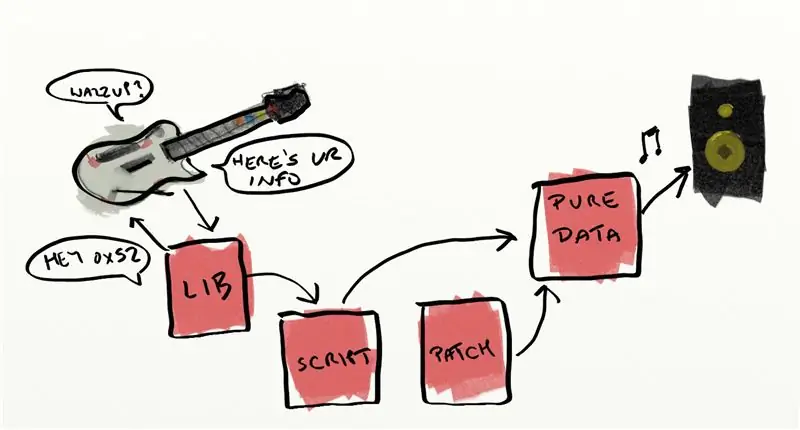
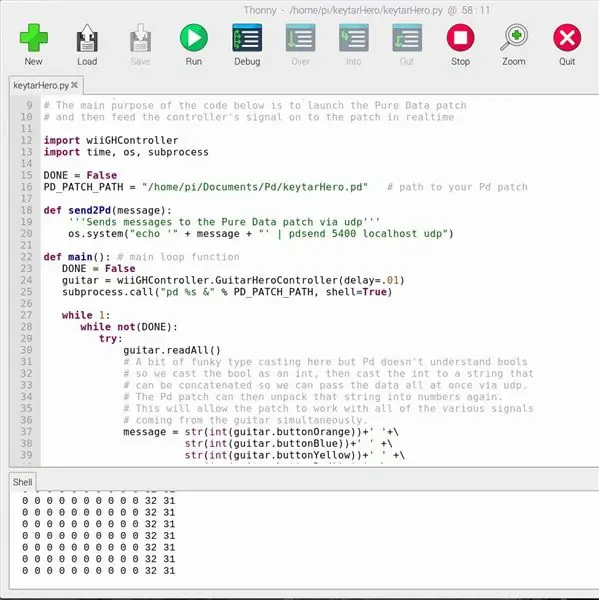
Most, hogy minden be van állítva a Raspberry Pi -n, csak egy kis kódra van szükségünk, hogy működjön. A kódot és más szükséges fájlokat az alábbiak szerint töltheti le:
- A kód és más fájlok Raspberry Pi -re történő letöltéséhez nyisson meg egy új héjat, és írja be a következő parancsot (előfordulhat, hogy a „sudo” -t kell beírnia előtte): git clone
- Ezzel létrejön egy könyvtár az otthoni könyvtárában, a keytarHero (azaz/home/pi/keytarHero), és letölti a fájlokat.
Ebben a csomagban három fő fájl található:
- WiiGHController.py: Ez a python szkript megnyit egy i2c kapcsolatot a gitárral, és visszaadja a különböző vezérlők értékeit. Alapértelmezés szerint kinyomtatja a héjba az olvasott értékeket is, így láthatja, hogy mit csinál.
- keytarHero.pd: Ez az a Pure Data patch fájl, amelyet azért hoztam létre, hogy létrehozzam a hallható zenét. Úgy van beállítva, hogy leolvassa a gitárból érkező értékeket, és a különböző csomópontokhoz továbbítja a hangokat. A javítás részleteit a következő lépésben tárgyalom, de végül módosíthatod, hogy innen bármit megtehess.
- keytarHero.py: Ez az a forgatókönyv, amely elindítja az egész folyamatot, és mindent összeragaszt. Elindítja a Pure Data -t és megnyitja a keytarHero.pd javítást. Megnyitja a kapcsolatot a patch -el, és átadja az értékeket a gitárról a patch -re.
Az igazság pillanata! Győződjön meg arról, hogy a gitár csatlakoztatva van a Raspberry Pi -hez, majd készen áll a használatra. A kezdéshez csak futtassa a keytarHero.py szkriptet. Ezt csináld meg:
- Nyisson meg egy új héjat, és írja be: cd keytarHero
- Ezután futtassa a következő parancsot: python keytarHero.py
Ez az! Ha minden megfelelően működik, akkor a Pure Data -nak el kell indulnia, és el kell kezdenie a javítás lejátszását. Hangokat kell hallania, és amikor megnyomja a gitár gombjait, válaszolnia kell rá.
Hibaelhárítás
Ha nem működik, ellenőrizze néhány dolgot:
- A Pure Data javítás nem indul el, vagy hibaüzenet jelenik meg a fájlok nem találása miatt? A keytarHero.py parancsfájl elérési útja a Pure Data javítófájlhoz van kódolva: "/home/pi/keytarHero/keytarHero.pd". Ha a keytarHero mappát vagy a javítófájlt máshová helyezte, frissítenie kell a szkriptet, hogy helyette az útvonalat használja. Ehhez nyissa meg a keytarHero.py fájlt, keresse meg a PD_PATCH_PATH nevű változót, és módosítsa azt a könyvtárra, ahol a keytarHero.pd fájl található. Mentse el a szkriptet, és futtassa újra, és már jó is lehet.
- A gitár jeleket bocsát ki? A forgatókönyvnek folyamatosan ki kell nyomtatnia a gitárról a kagylóra érkező jelet számsorozatként, amelyek mindegyike a gitáron lévő vezérlőelem értékét jelenti. Ha a gitáron egy vezérlőt használ, ezeknek a számoknak meg kell változniuk. Ha nem, ellenőrizze, hogy helyesen végezte -e el az i2c beállítását és a gitárcsatlakozásokat a fenti lépésekben.
- A Pure Data audio be van kapcsolva? A csomagban található Pure Data javításnak automatikusan be kell kapcsolnia a hangot, de ellenőrizze, hogy a Pure Data konzol DSP jelölőnégyzete be van -e jelölve. Ellenőrizze a hangbeállításokat is a 3. lépésben látható módon.
- A Pure Data veszi a jelet a gitárról? A javítás jobb felső sarkában egy csomó csomópont felelős a gitárról érkező jel leolvasásáért és a folt többi részének továbbításáért. Amint megnyomja a gitár gombjait, az ebben a részben szereplő számoknak frissülniük kell, jelezve, hogy megfelelően veszi a jelet.
- Változók inicializálása a javításban. A Pure Data kissé finnyás lehet abban, hogy a javítás értékei nem inicializálódnak. Hozzáadtam mechanizmusokat a változók aktiválásához, amikor megnyílik, de érdemes lehet csak rákattintani néhány üzenetmezőre (azokra, amelyek úgy néznek ki, mintha harapnának belőle). Ez inicializálja őket, és felébresztheti őket.
6. lépés: A Pure Data Patch bemutatója
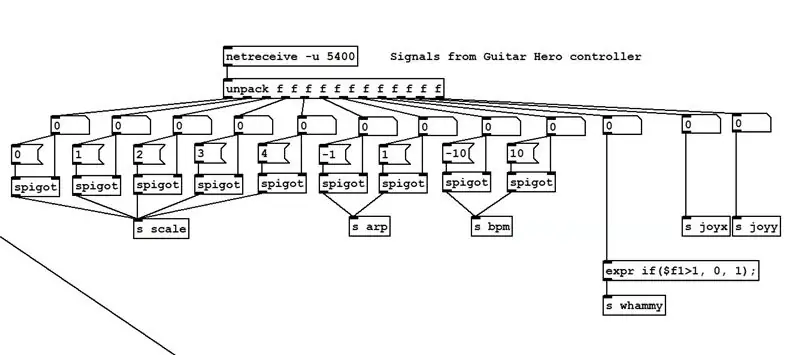
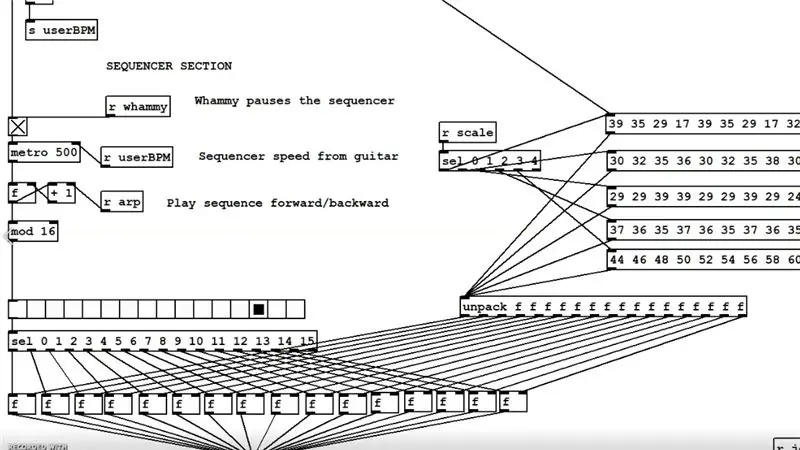
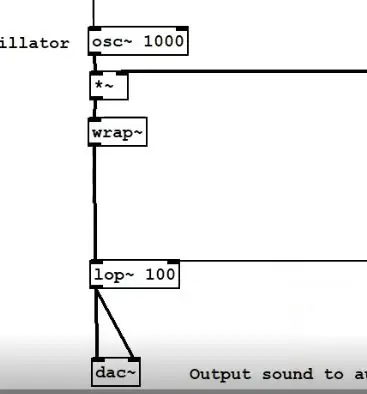
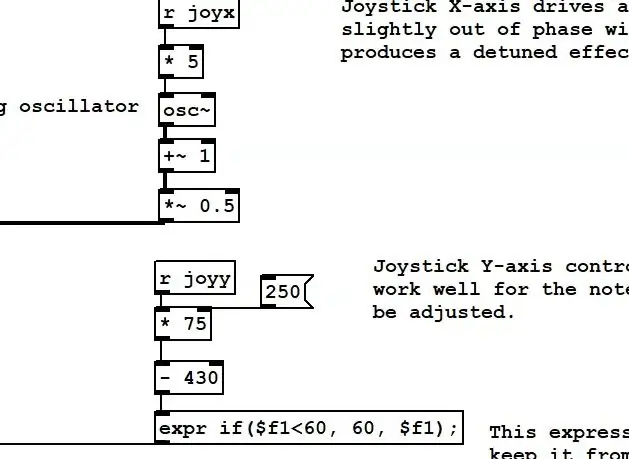
Az ebben az oktatóanyagban eddig leírt beállítások működni fognak az Ön számára, de az egyik szép dolog a Pure Data használatához ebben a projektben az, hogy testreszabható, hogy bármit megtegyen. Ha a javítás nyitva van, ha megnyomja a Ctrl + E billentyűket, akkor a javítás szerkesztési módba kerül, és módosíthatja a javítást. A Pure Data használatának részletei túlmutatnak ezen oktatóanyag keretein (sok online oktatóanyag is rendelkezésre áll ehhez), de szórakoztató lehet vele foglalkozni, ezért itt egy általános bemutató arról, hogy mi történik a keytarHero.pd javításban, ha testre szeretné szabni:
- Gitárkommunikáció: A javítás jobb felső sarkában a gitárról érkező jel kezeléséért felelős csomópontok fája látható. A gitárból származó értékek hosszú karakterláncok, ezért ezek a csomópontok minden egyes vezérlőelemre felbontják a karakterláncot, átváltják számokká, majd továbbítják azokat a „küldési” csomópontoknak (azoknak, amelyek s -vel kezdődnek). A küldési csomópontok nevet kapnak, és a jelet bocsátják ki az azonos nevű „fogadó” csomópontoknak. Például az 's whammy' csomópont a gitár whammy bar -jából érkező értékeket bocsátja ki, és a folt közepén lévő 'r whammy' csomópont veszi ezt a jelet, és ezt a jelet használja a szekvenszer leállítására. A küldési/fogadási csomópontok segítenek csökkenteni a patch csatlakozási vonalainak rendetlenségét. Nem javaslom, hogy kavargassak ezzel a szekcióval, mivel kissé nyűgös a helyes irányítás, de mindenképpen hozzáadhat további vételi csomópontokat a patch -hez, ha szükséges, hogy szükség szerint jeleket fogadjon tőle.
- Szekvenáló szakasz: A tapasz középső része szabályozza a szekvenálót. A bal oldalon egy mozgó fekete négyzettel ellátott sáv mutatja, hogy egy 16 hangból álló sorozat melyik hangját játssza le. A vonógomb vezérli, hogy a sorozat előre vagy hátra játszik -e. A plusz/mínusz gombok növelik/csökkentik a sebességet. A jobb oldalon öt számkészlet található, amelyek szabályozzák, hogy melyik hangjegyeket játsszák le az egyes lépések során. Mindegyik sorozat lejátszásra van rendelve, ha a fret öt gombjának egyikét megnyomják. Ezek a számok MIDI értékek, és megváltoztathatja azokat, hogy tetszőleges hangokat játsszon le … csak 0 és 127 közötti értékeket adjon meg nekik.
- Oszcillátor/FX rész: A bal alsó sarokban vannak a hangot adó oszcillátor és FX csomópontok. Az elsődleges oszcillátor a bal oldalon található. A szekvenszer szekció midi értékeit frekvenciákká alakítják át és az oszcillátorba táplálják. Egy második oszcillátorral keveredik, amely a jobb oldalról érkezik. Ennek frekvenciáját a midi értékek is szabályozzák, de további frekvenciaeltolással a joystick X tengelye hajtja. Ez lehangolt vagy sípoló hatást vált ki, amikor a joystickot balra vagy jobbra mozgatja. A jobb alsó sarokban egy aluláteresztő szűrő csomópont is található, amelynek határfrekvenciája a joystick Y tengelyéhez van kötve. Az aluláteresztő szűrő határozza meg, hogy mennyi nagyfrekvenciás hangot távolítson el a hangból. Amikor a joystickot lefelé mozgatja, lekapcsolja a magas frekvenciák nagy részét, ami tompa hangot eredményez. Felfelé mozgatva áthalad az összes frekvencián, világosabb hangot eredményez.
- Inicializálás: A javítás bal felső sarkában olyan csomópontok sora található, amelyek inicializálják a javítást, amikor elindul, például kapcsolja be a hangot, és „érintse meg” a különböző csomópontokat, hogy felébressze őket. Ismételten valószínűleg nem kell összekuszálódnia ezzel a szekcióval, de ha vannak dolgok, amiknek meg kell történnie, amikor a javítás elindul, csatlakoztassa őket a 'loadbang' nevű csomóponthoz.
- Megpróbáltam dokumentálni a javítást a javításban szereplő megjegyzésekkel, így remélhetőleg ez elegendő információt ad a különböző lehetőségek felfedezéséhez.
Élvezd!
7. lépés: További kipróbálható dolgok
A gitár futtatása „fej nélkül”
Lehetővé kell tenni a projekt futtatását anélkül, hogy monitorhoz/billentyűzethez/egérhez lenne csatlakoztatva, ha a Raspberry Pi -t megfelelő hordozható áramforrásról futtatta le. A Raspberry Pi nem illeszkedik a gitár hátulján lévő nyílásba, de ha bátornak érzi magát, módosíthatja a gitárt, hogy ezt kijavítsa … vagy csak rögzítse a Pi -t a hátára csavarokkal, és ragaszkodjon hozzá ki egy kicsit. Rengeteg oktatóanyag található az interneten a szkriptek futtatásáról a Raspberry Pi fejetlenségén, de alapvetően a „python /home/pi/keytarHero/keytarHero.py&” parancsot szeretné futtatni, amikor elindul. Elméletileg akkor van egy gitárja, amiből csak egy kábel jön ki a hangszóróhoz … mint egy igazi elektromos gitár!
További Pure Data módosítások
Voltak más ötleteim arra vonatkozóan, hogyan tudná a gitár irányítani a Pure Data foltot, de nem mertem kipróbálni. Ezek a patch változásai, amelyekkel szórakoztató lehet kísérletezni:
- Whammy bar: A jelenlegi javításban a whammy bar egyszerűen leállítja a sorozat lejátszását, de azt hiszem, jobb lenne, ha a whammy bár ugyanabban az időben emelné fel a frekvenciát, mint egy igazi whammy bar. Próbáltam egy darabig működőképessé tenni, de trükkösebb volt, mint gondoltam. Azt hiszem, csak arról van szó, hogy hozzáadunk egy kifejezést az oszcillátor szakaszhoz, amely egy kicsit magasabb frekvenciát ad az oszcillátorhoz a whammy sávból származó érték alapján.
- Strum sáv: Jelenleg a vonórúd előre, és lefelé nyomva játssza le a sorozatot, de felfelé nyomva visszafelé, de jobb lenne, ha különböző szekvenálási beállításokat, például véletlenszerű lépést stb.
- Plusz/mínusz gombok: A plusz/mínusz gombok megváltoztatják a percenkénti ütéseket, de ez kissé lehangoló, hacsak nem nyomja meg többször. Jó lenne, ha minden alkalommal nagyobb összeggel nőne. Vagy esetleg kapcsolja át a szekvenciát 16 ütemű, 8 ütemű, 4 ütemű, hármas lejátszás között.
Ajánlott:
Guitar Hero gitár használata a zoom vezérléséhez (csak Windows): 9 lépés

Gitárhős gitár használata a zoom vezérléséhez (csak Windows): Mivel egy globális világjárvány közepén vagyunk, sokan ragadunk a ház takarításában és csatlakozunk a Zoom találkozóihoz. Egy idő után ez nagyon unalmas és unalmas lehet. A ház takarítása közben találtam egy régi Guitar Hero gitárt, amelyet bedobtak
[2020] Két (x2) Micro: bit használata az RC autó vezérléséhez: 6 lépés (képekkel)
![[2020] Két (x2) Micro: bit használata az RC autó vezérléséhez: 6 lépés (képekkel) [2020] Két (x2) Micro: bit használata az RC autó vezérléséhez: 6 lépés (képekkel)](https://i.howwhatproduce.com/images/001/image-1129-j.webp)
[2020] Két (x2) mikro: bit használata az RC autó vezérléséhez: Ha két (x2) mikro: bitje van, gondolt arra, hogy ezeket használja egy RC autó távvezérléséhez? Az RC autót úgy vezérelheti, hogy egy mikro: bitet használ adóként, és egy másikat vevőként. Ha a MakeCode szerkesztőt használja a mikro kódolásához: b
I2C / IIC LCD kijelző - SPI LCD használata az I2C LCD kijelzőhöz Az SPI to IIC modul használata Arduino -val: 5 lépés

I2C / IIC LCD kijelző | Használjon SPI LCD -t az I2C LCD -kijelzőhöz Az SPI -IIC modul használata Arduino -val: Sziasztok, mivel egy normál SPI LCD 1602 -nek túl sok vezetékét kell csatlakoztatni, ezért nagyon nehéz összekapcsolni az arduino -val, de a piacon elérhető egy modul konvertálja az SPI kijelzőt IIC kijelzővé, így csak 4 vezetéket kell csatlakoztatnia
KEYTAR: 12 lépés (képekkel)

KEYTAR: 20 szintetizátor beállítással, 8 ritmusválasztással, 2 sebesség- és hangerőszabályzóval és 1 világító billentyűzettel - ez az egyéni billentyűzet egy meglévő billentyűzet elektronikáját célozza új keretben és testben
Arduino MIDI dobok (Wii Band Hero)+DAW+VST: 6 lépés (képekkel)

Arduino MIDI dobok (Wii Band Hero)+DAW+VST: Szia! Ez az oktatóanyag arról szól, hogyan lehet módosítani a Wii konzol dobkészletét, a zenekar hősét, amely csapdát, 2 tomot, 2 cintányért és kick pedált tartalmaz. Továbbá, hogyan szerezheti be a hangot a dobkészletből, lépésről lépésre, ingyenesen elérhető DAW és VST használatával
